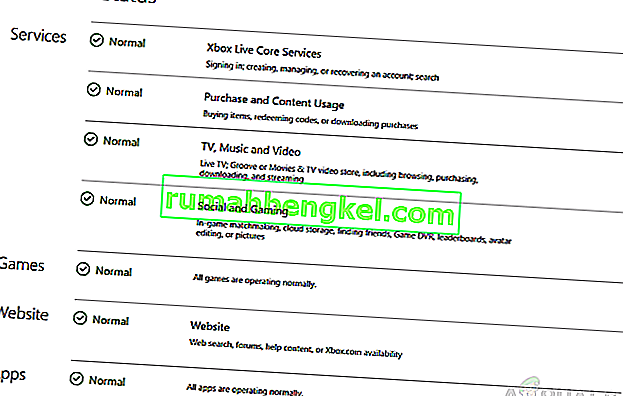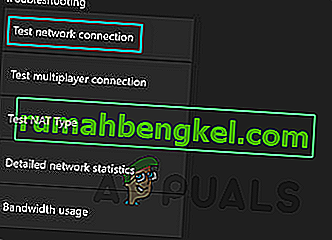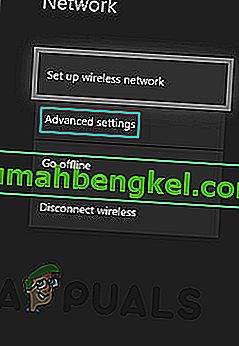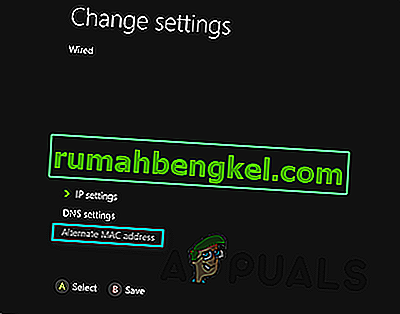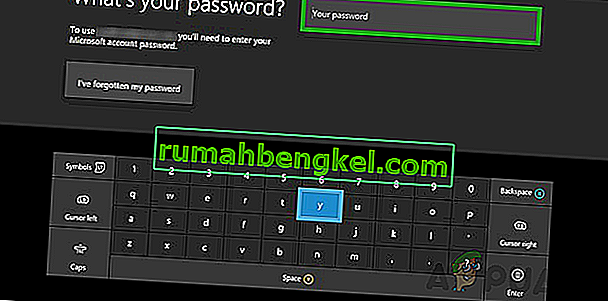Xbox One هو أحد منتجات Microsoft وهو وحدة تحكم ألعاب فيديو منزلية من الجيل الثامن. يتميز بأوضاع اللعب دون اتصال بالإنترنت أو عبر الإنترنت. تم تسويق هذا المنتج على أنه "نظام ترفيه الكل في واحد" ، ومن هنا جاء اسم "إكس بوكس وان" من مايكروسوفت.

على الرغم من أن أخطاء Xbox One كثيرة في العدد ، إلا أنه عادةً ما يكون من السهل التعامل معها. ومع ذلك ، بالنسبة إلى انتباهنا ، هناك خطأ يزعج باستمرار الأنظمة الفردية في جميع أنحاء العالم لعدم القدرة على استخدام ميزات Xbox Live. يمنع رمز الخطأ 0x97E107DF المستخدمين من تشغيل الألعاب أو التطبيقات الرقمية. يتم إخطار المستخدم على النحو التالي:

ما الذي يسبب رمز الخطأ 0x97E107DF؟
للوصول إلى هذه النقطة مباشرة ، تظهر هذه النقطة عندما يفشل تطبيق Xbox Live في إطلاق لعبة يلعب فيها التحقق من صحة الترخيص دورًا مهمًا. هذا يعني أن هناك مشكلة مؤقتة في التحقق من صحة الترخيص أثناء محاولة Xbox Live تشغيل اللعبة للمستخدم ، ربما يكون السبب الأكثر احتمالا لهذا الخطأ.
الحل 1: تحقق من حالة خدمة Xbox Live
من المحتمل أن يؤدي انتظار حالة Xbox Live إلى الوضع الطبيعي إلى إصلاح هذا الخطأ. يمكنك التحقق من ذلك باتباع ما يلي:
- افتح متصفحك .
- انتقل إلى الموقع الرسمي للحصول على حالة خدمة Xbox Live. إذا كانت الخوادم معطلة ، فابحث عن حساب دعم Twitter الرسمي. يجب الإبلاغ عن المشكلة من قبل المسؤولين بالإضافة إلى الوقت المقدر من أجل حل المشكلة.
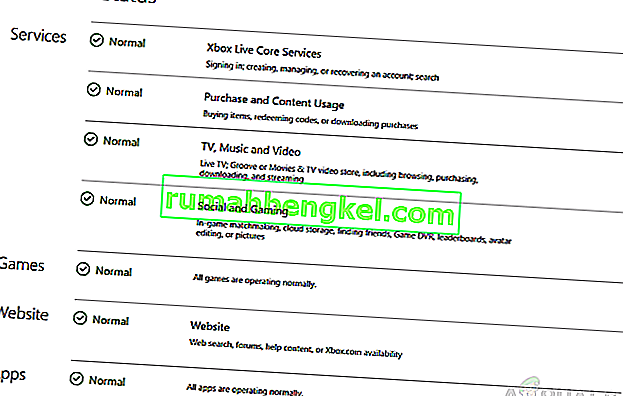
- إذا كانت الخوادم عادية وقابلة للتشغيل (كما هو موضح في الصورة أعلاه) ، فيجب حل مشكلتك. إذا لم يكن كذلك ، فجرب الحلول الأخرى الواردة أدناه.
الحل 2: افحص الشبكة
في بعض الأحيان ، قد لا تعمل الشبكة بشكل جيد بما يكفي لوظائف Xbox Live. في هذه الحالة ، سيكون الحل المقدم أدناه مفيدًا لك. تأكد أيضًا من وجود اتصال سلكي بدلاً من الاتصال اللاسلكي.
أولاً ، سنقوم بتشغيل تشخيصات الشبكة :
- اضغط على زر Xbox . سيؤدي هذا إلى فتح قائمة الدليل.
- من القائمة ، اختر الإعدادات .
- اضغط على كل الإعدادات وافتح الشبكة .
- حدد إعدادات الشبكة . ضمن استكشاف الأخطاء وإصلاحها ، انقر فوق اختبار اتصال الشبكة .
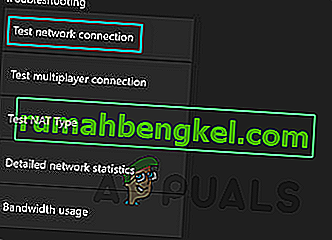
الآن ، سنعيد ضبط عنوان MAC الخاص بك :
- مرة أخرى ، اضغط على زر Xbox ، وافتح قائمة الدليل.
- من القائمة ، اختر الإعدادات .
- اضغط على كل الإعدادات وافتح الشبكة .
- حدد إعدادات الشبكة وانقر فوق الإعدادات المتقدمة .
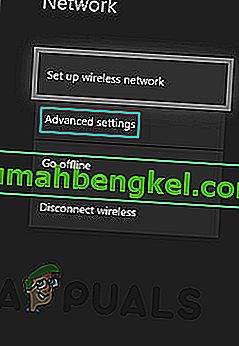
- انقر فوق عنوان MAC البديل ثم انقر فوق مسح .
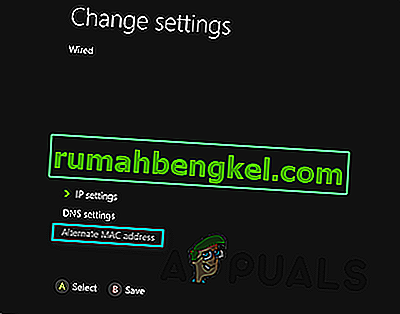
- أعد تشغيل وحدة التحكم الخاصة بك بالرجوع إلى قائمة الدليل ، واختيار إعادة التشغيل من وحدة التحكم إعادة التشغيل .
بمجرد الانتهاء من الإرشادات المذكورة أعلاه ، سينتهي بك الأمر إلى إعادة تعيين إعدادات الشبكة الخاصة بك بالكامل والتي من شأنها حل مشكلتك. إذا لم يكن كذلك ، فلا تقلق وجرب الحلول الأخرى.
الحل 3: تسجيل الخروج والدخول مرة أخرى
في بعض الأحيان ، يمكن أن يكون هناك خطأ متنوع دون وجود أي سبب جذري يمكن إصلاحه ببساطة عن طريق تسجيل الخروج وتسجيل الدخول مرة أخرى. للقيام بذلك ، اتبع:
- اضغط على زر Xbox الذي سينقلك إلى القائمة الإرشادية.
- حدد الصفحة الرئيسية .
- حدد حسابك من خلال إبراز صورة اللاعب .

- حدد تسجيل الخروج .
- أعد تشغيل وحدة التحكم الخاصة بك كما فعلت من قبل.
- كرر الإجراء وقم بتسجيل الدخول مرة أخرى. هذا قد يصلح هذا الخطأ.
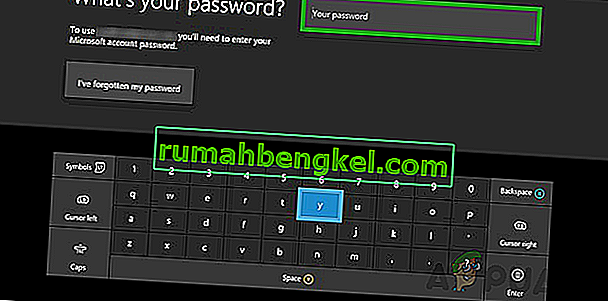
الحل 4: إعادة ضبط وحدة التحكم
إذا لم ينجح أي مما سبق من أجلك ، فلا يوجد خيار آخر سوى إعادة تعيين وحدة التحكم الخاصة بك. لن يتسبب ذلك في أي تأثير على تخزين البيانات الخاصة بك ، ولكنه سيؤدي بالتأكيد إلى تنظيف ذاكرة التخزين المؤقت لوحدة التحكم تمامًا ، وتنظيف جميع ملفات المهملات أو التفريغ التي قد تسبب هذا الخطأ. اتبع التعليمات أدناه للقيام بذلك:
- اضغط مع الاستمرار على زر Console Power لمدة 10 ثوانٍ أو نحو ذلك.
- انتظر حتى يتم إيقاف تشغيل Xbox One . خذ دقيقة.
- السلطة على و إكس بوكس واحدة مرة أخرى. سترى شاشة بدء تشغيل خضراء ، مع التأكد من إعادة ضبطها بشكل مثالي. يتم الاحتفاظ بجميع البيانات ولكن قد تتم إعادة تعيين الإعدادات.